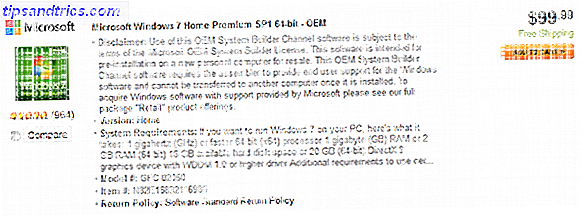Trenger du en rask og enkel måte å sikkerhetskopiere og gjenopprette Windows uten å stole på backupverktøy eller skyen for dine personlige data? Mens mange tredjeparts Windows-sikkerhetskopierings- og gjenopprettingsverktøy 6 Sikkereste måter å sikkerhetskopiere og gjenopprette filer på i Windows 7 og 8 6 Sikkereste måter å sikkerhetskopiere og gjenopprette filer på i Windows 7 og 8 Vi er nå sikker på at du har lest Råd om og om igjen: Alle trenger å sikkerhetskopiere sine filer. Men å bestemme seg for å sikkerhetskopiere filene dine er bare en del av prosessen. Det er så mange ... Les mer er tilgjengelig, det er på tide å lære å lage et ISO-bilde av din Windows PC.
Bilder versus sikkerhetskopier
Vi vet alle at sikkerhetskopiering av data er viktig, spesielt når du oppgraderer til en ny versjon av Windows. Men i stedet for å snikle rundt med partisjoner bare for personlige data, eller skylagring, som kan være sakte for å gjenopprette dine viktige filer og mapper, ville det ikke vært bra å kunne bare ta backup av hele Windows-installasjonen?

En slik sikkerhetskopiering kan konfigureres for å inkludere dine personlige mapper, men utelate programmer og spill, eller du kan velge å lage et bilde av hele systemstasjonen. Naturligvis vil du trenge et passende volum lagringsplass for en slik sikkerhetskopiering.
Takket være ISO-bildeformatet Hvordan lage en oppstartbar USB, CD eller DVD for å installere Windows Bruke en ISO-fil Hvordan lage en oppstartbar USB, CD eller DVD for å installere Windows Bruke en ISO-fil Trenger du installasjonsmedier for å installere Windows på nytt? I denne artikkelen viser vi hvor du skal få Windows 7, 8, 8.1 og 10 installasjonsfiler, og hvordan du oppretter en oppstartbar USB, CD eller DVD fra grunnen av. Les mer, det er mulig å sikkerhetskopiere dataene dine - i hovedsak lage en eksakt kopi av hele stasjonen eller utvalgte kataloger - og gjenopprette det forholdsvis raskt hvis det skulle være katastrofestrike. ISO-filer kan også brukes til å sikkerhetskopiere eksisterende CDer og DVDer Hva er ISO-filer og hvordan du kan lage, bruke og brenne dem gratis i Windows 7 Hva er ISO-filer og hvordan du kan lage, bruke og brenne dem gratis i Windows 7 ISO-filer kan opprettes fra hvilken som helst CD eller DVD du har liggende rundt. De kalles "diskbilder" fordi de er et eksakt bilde av en plate. En ISO-fil inneholder en nøyaktig representasjon av ... Les mer, et nyttig middel for å redusere tilliten til fysiske medier.
Bilder og diskoppgradering eller erstatning
En populær bruk for diskbilder er å skape en klone av harddisken din (harddisk eller solid state drive), som kan være på de siste benene.
DataNumen Disk Image er en slik løsning, kjører på alle versjoner av Windows og er tilgjengelig som freeware. Kjent som DDKI, er denne løsningen enkel. Når du har lastet ned og installert verktøyet, bruker du kategorien Klone til å velge stasjonen du ønsker å lage et bilde av; For å klone flere stasjoner, bruk kategorien Batch Clone.

Velg destinasjonsplassering og tilordne et filnavn i Utdatafilfilen som en boks, der du skal velge måldisken - enheten som er kjøpt for å erstatte den gamle harddisken.
Begynn med å klikke Start Cloning . Når du er ferdig, blir disken kopiert til mottaker enheten, klar til bruk. Vår titt på HDD-kloning Slik kloner du harddisken Slik kloner du harddisken Kopier hele en harddisk til en annen. Det kalles kloning, og det er en viktig prosess hvis du vil erstatte eller oppgradere den primære harddisken i datamaskinen. Kloning er ikke det samme ... Les mer dekker emnet i større dybde.
Opprett en ISO før oppgradering til Windows 10
Å skape et ISO-bilde av Windows-installasjonen er en god løsning på eventuelle bekymringer du måtte ha om å oppgradere til Windows 10.
Bekymret at PCen din kanskje ikke starter etter oppgraderingen? Hørte horrorhistorier fra vennene dine på jobben? Mens problemer med en Windows 10-oppgradering er uvanlige, kan de være helt frustrerende. 5 Innstillinger du må sjekke etter Windows 10 Fall Update 5 Innstillinger du må sjekke etter Windows 10 Fall Update Med hver oppgradering, introducerer Windows 10 nye alternativer, endrer brukerinnstillinger og skyver standard apper. Vi viser deg hvordan du går tilbake til endringene fra novemberoppgraderingen tilbake til dine egne preferanser. Les mer, og ofte når du oppgraderer fra Windows 7 og 8, er det ikke mulig å rulle installasjonen automatisk.
Det er her et ISO-bilde kommer inn.
Du kan alternativt allerede ha oppgradert til Windows 10 og vil opprette et ISO-bilde før du nedgraderer til Windows 7 eller Windows 8.1 Slik nedgraderes fra Windows 10 til Windows 7 eller 8.1 Slik nedgraderes fra Windows 10 til Windows 7 eller 8.1 Windows 10 er her og kanskje det er ikke det du forventet. Hvis du allerede har oppgradert, kan du utføre en tilbakelevering. Og hvis du ikke har det, må du først opprette en system backup. Vi viser deg hvordan. Les mer .
Opprette et ISO-diskbilde i Windows 7
Selv om Microsoft kan anbefale at du sikkerhetskopierer filene dine i stedet for å stole på komplette systembilder, er det ingen grunn til ikke å ha et ISO-diskbilde klar for et katastrofeoppdateringsscenario. Dette kan være et bilde av systemet i sin nåværende tilstand eller en nyinstallert Windows 7, komplett med alle appene. Slik oppgraderer du til Windows 10 og tar inn innstillinger og apper med deg. Slik oppgraderer du til Windows 10 og tar inn innstillinger og Apps med deg Windows 10 kommer og du har valg å lage. Enten du oppgraderer din eksisterende Windows-installasjon, eller du kan installere Windows 10 fra bunnen av. Vi viser deg hvordan du overfører til Windows 10 ... Les mer du trenger regelmessig (for eksempel Microsoft Office, kanskje). Sikkerhetskopiering til et ISO-diskbilde er en del av Windows 7-sikkerhetskopierings- og gjenopprettingsfunksjonen Slik konfigurerer og bruker du Windows 7 Backup & Restore-funksjon Slik konfigurerer du og bruker Windows 7 Backup & Restore-funksjon Det er neppe en hemmelighet når jeg forteller deg at før eller senere trenger du en sikkerhetskopi av dine personlige data. Har du en akkurat nå? Hva holder folk flest fra å lage regelmessige sikkerhetskopier ... Les mer.
Hvis du vil opprette et systembilde i Windows 7, åpner du Start> Komme i gang og deretter Sikkerhetskopiere filene dine . Klikk på Opprett et systembilde i ruten til venstre, og velg destinasjonen.

Dette kan være en ekstern harddisk eller et annet stort volum. Flere DVDer kan skrives til, om nødvendig, eller hvis du har en Blu-ray-skribent, bør dette også være et alternativ.
Har du en hjemmeserver, eller noe stort lagringsplass på nettverket ditt, kanskje i form av en kjøpt NAS (eller en DIY-enhet, kanskje med en Raspberry Pi)? I så fall kan du bruke alternativet På et nettverk . Hvis du vil bruke en USB-flash-enhet, kobler du dette til datamaskinen på forhånd og velger den som destinasjon - eller bruk ett av disse oppstartbare USB-verktøyene 10 Verktøy for å lage en oppstartbar USB fra en ISO-fil 10 verktøy for å lage en oppstartbar USB fra en ISO-fil En oppstartbar USB er den beste måten å installere et operativsystem på. I tillegg til ISO og en USB-stasjon, trenger du et verktøy for å sette det opp. Det er der vi kommer inn. Les mer.

Når du har valgt ditt valg, er det på tide å velge stasjonene som skal inkluderes i sikkerhetskopien. Det er uvanlig at flere stasjoner kreves, men i de fleste tilfeller må du sørge for at systemstasjonen (som standard er C: -drevet) valgt. Enheten du valgte for sikkerhetskopiering, vil ikke bli oppført her.
Bekreftelsesskjermbildet viser hvor mye plass vil bli tatt opp av sikkerhetskopien. Kontroller dette for å sikre at figuren samsvarer med gjenværende plass på målenheten. Fortsett med sikkerhetskopien, og vent mens den fullføres; Varigheten vil variere, basert på størrelsen på sikkerhetskopien og hastigheten på stasjonen.
Gjenoppretter Windows 7 Disk Image
Når du er ferdig, vil Windows foreslå at du oppretter en systemgjenopprettingsplate. Dette er en god ide, så finn en tom plate og følg instruksjonene. Du kan da bruke dette for å starte datamaskinen og velge alternativet System Image Recovery for å gjenopprette ISO Disk Image av Windows-installasjonen din etter et katastrofscenario.
Merk at andre systemgjenopprettingsplater er tilgjengelige 5 Best Rescue Disks For A Windows Systemgjenoppretting 5 Best Rescue Disks For En Windows Systemgjenoppretting Hver Windows-bruker bør være oppmerksom på minst en bacon-lagring, gjenoppretting av systemgjenoppretting av systemgjenoppretting. Det kan hjelpe deg med å få tilgang til datamaskinen din for å gjøre reparasjoner og sikkerhetskopier, selv når den ikke starter. Les mer, selv om omvendt disse kanskje ikke har funksjonen for gjenoppretting av diskbilde.
Opprett naturlig ISO-bilder i Windows 8.1 og Windows 10
Det samme verktøyet for å lage et diskbilde er tilgjengelig i nyere versjoner av Windows. Du må ideelt sett ha oppgradert Windows 8 til Windows 8.1 før du fortsetter her.
For å finne verktøyet for opprettelse av systembilde, trykk Start og skriv " filhistorikk ". Det automatiske søket viser først filhistorikkoppføringen, så klikk på dette for å åpne filhistorikkverktøyet, og deretter System Image Backup i nedre venstre hjørne.

Du kan deretter fortsette som beskrevet ovenfor. Når ISO-sikkerhetskopien er opprettet, bruk trinnene for Windows 8.1 nedenfor for å gjenopprette bildet i Windows 10. I et katastrofeoppdateringsscenario må du starte opp i Windows 10-ekvivalenten av Safe Mode. Slik starter du i Windows 10 Safe Mode Slik starter du opp i Windows 10 Sikker modus Sikker modus er en innebygd feilsøkingsfunksjon som lar deg løse problemer ved roten, uten at uønskede applikasjoner forstyrrer. Du kan få tilgang til Safe Mode på forskjellige måter, selv om Windows 10 ikke lenger støtter. Les mer for å gjenopprette bildet.
Gjenoppretter Windows 8.1-diskbildet
Hvis en Windows 10-oppgradering ikke fungerer for deg (kanskje du opplever en omstartsløyfe), er det en enorm fordel å ha et ISO-bilde å falle tilbake på. Du kan gjenopprette Windows 8.1-diskbildet i vinduet Avanserte alternativer- skjermbildet, som du finner ved å trykke flere ganger på F8 når PCen starter opp (eller hold SHIFT mens du klikker på Start på nytt ).
I Avanserte oppstartsalternativer velger du Reparer datamaskinen> System Image Recovery og følger instruksjonene, slik at Windows kan finne ISO-filen.

Merk at selv om du har installasjonsmediet for Windows 8.1, kan du likevel gjenopprette diskbildet. På installer nå- skjermbildet bruker du koblingen Repare datamaskinen og deretter Reparer .
Herfra blir du omdirigert til Advanced Startup-menyen, så velg Feilsøking> Avanserte alternativer> System Image Recovery, følg instruksjonene for å gjenopprette Windows ISO-systembildet ditt.
ISO som denne løsningen!
Som du kan se, er det å lage en ISO-bildekopiering av hele Windows-systemet perfekt for sikkerhetskopiering før en større systemoppgradering. I tillegg kan hastigheten som ISO kan opprettes og deretter gjenopprettes gjøre det til et langt mer attraktivt alternativ enn å bare sikkerhetskopiere dataene dine og håpe på det beste.
Har du brukt ISO-systembilder til å sikkerhetskopiere og gjenopprette Windows? Har det hjulpet deg med å unngå et Windows 10-oppgraderings katastrofe scenario? Fortell oss alt om det i kommentarene.